Відпрограміть Epic Touch 4G на складі перед гарантійним обслуговуванням
Коли ви встановили спеціальний rom або root на свійНа телефоні Android ви, напевно, бачили попередження, що це може втратити гарантію виробника. Це стосується більшості випадків, і якщо ви повинні відправити вкорінений телефон для обслуговування, він, швидше за все, буде відхилений, повернений вам та переведений у чорний список від подальшого гарантійного обслуговування. Шляхом цього є відновлення заводських налаштувань. Це означає викорінити та / або встановити базову версію ОС Android; той, що прийшов із свіжим телефоном із телефону. Цей процес, принаймні на Epic Touch 4G (SPH-D710), дійсно простий.
Спочатку вам знадобиться кілька інструментів. Перший називається Odin, це утиліта для вашого комп’ютера, яка дозволяє відтворювати на телефон спеціальні диски Android на телефоні. Друга річ - копія акцій рома.
Елементи, які потрібно завантажити на комп’ютер:
- Odin3 v1.85 (сторінка XDA) - (дзеркало завантаження 1) [199KB]
- Epic Touch 4G EL29 Stock Rom (Завантажити дзеркало 1) - (Завантажити дзеркало 2) [521MB]
- USB-драйвери Samsung для Windows (завантажити дзеркало 1) [22 МБ]
Увага! Створіть резервні копії перед початком роботи! Цей процес повністю видалить ваш телефон. Фотографії, відео чи файли, збережені на внутрішній або зовнішній SD-картці телефону, не видаляються. Але це видалить усі програми, дані програми, дзвінки, SMS, електронні листи та все інше, що зберігається в додатку. Єдиним винятком з цього може бути, якщо у вас налаштування Apps2SD і дані вашої програми зберігаються на SD-карті.
Відмова від відповідальності: майже не існує способу, щоб цей процес зламав ваш телефон. Я робив це кілька десятків разів. Але за рідкісного шансу щось трапиться, ви берете на себе всю відповідальність.
Коротка версія цього посібника:
- Завантажте файли вище.
- Покладіть телефон у режим завантаження (він же Odin Mode) та підключіть його до комп'ютера.
- Розпакуйте Odin і запустіть його.
- Виберіть HOME_SPH-D710_CL852097_user.tar.md5 як КПК, не змінюйте нічого іншого в Odin.
- Натисніть кнопку Пуск, а потім дочекайтеся, коли Одін скаже PASS. Готово!
Детальна версія
Добре, почнемо. Перше, що потрібно зробити - це завантажити телефон у режимі завантаження. Звичайна процедура для цього - вимкнути телефон, а потім утримувати кнопку зменшення гучності + живлення, поки не з’явиться попередження !! екран. На екрані попередження натисніть гучність. Тепер телефон повинен знаходитись у режимі завантаження (також відомий як режим Одіна). У цей момент ви можете йти вперед і підключити телефон до кабелю, що йде до комп'ютера.

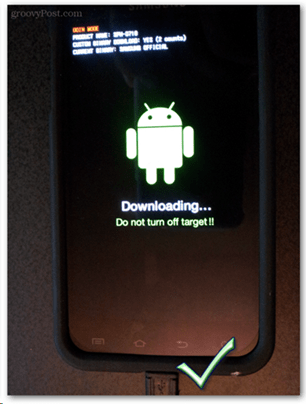
Тепер ми зробимо все інше на комп’ютері. Спочатку нам потрібно витягнути поштовий файл Odin, який ви завантажили вгорі, у папку на комп’ютері. Тоді йдіть і завантажте його.
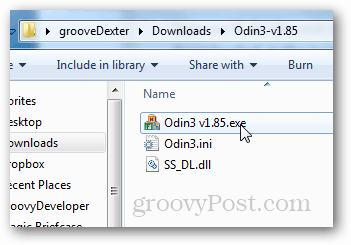
Якщо телефон підключений, ви шукаєте жовте поле COM зліва.
Ви цього не бачите? Див. Розділ Виправлення неполадок.
Якщо жовтий СОМ є показуючи, що нам добре їхати! Єдине, що нам потрібно буде змінити на сторінці - це КПК. Натисніть кнопку PDA, а потім виберіть файл HOME_SPH-D710_CL852097_user.tar.md5, який ми завантажили раніше. Потім натисніть кнопку Пуск і Одін почне блимати.
Увага! Дуже важливо, щоб телефон не відключався від USB або не втрачав живлення, коли Одін блимає. Якщо це станеться, це може заблокувати ваш телефон.
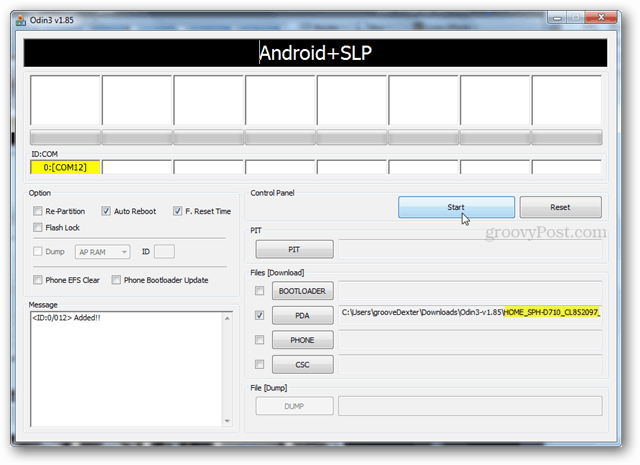
Просто зачекайте, коли зелена смужка пройде весь екран. Коли це буде зроблено, він скаже PASS! і ваш телефон автоматично перезавантажиться. У цей момент ви можете закрити Одіна!
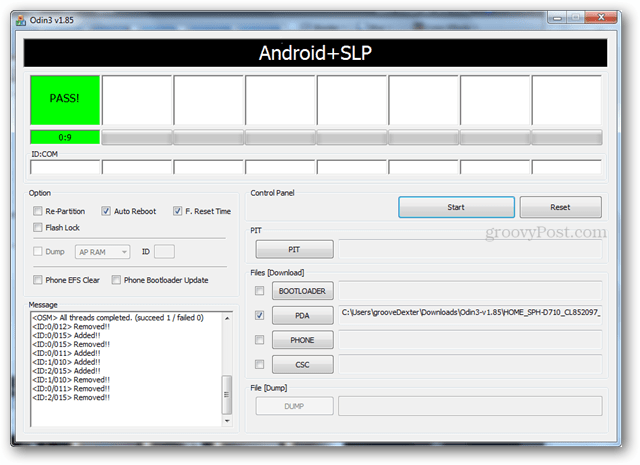
На вашому телефоні має бути звичайна версія Android Пряників (EL29), і він уже готовий до гарантійного ремонту.
Зауважте, що для особистої конфіденційності ви можете захотітищоб зайти та видалити будь-які особисті фотографії чи файли, що зберігаються на внутрішній SD-картці, та видалити зовнішню SD-карту перед тим, як відправити телефон у службу технічної підтримки Samsung. Будемо сподіватися, що якщо ви відправляєте телефон на ремонт, з цього моменту все пройде гладко. Ви також можете переконатись, що ви не вкоренилися за допомогою програми Root Checker, доступної безкоштовно на ринку Google Play.
Як завжди, якщо у вас є якісь питання, будь ласка, залиште коментар у розділі нижче.
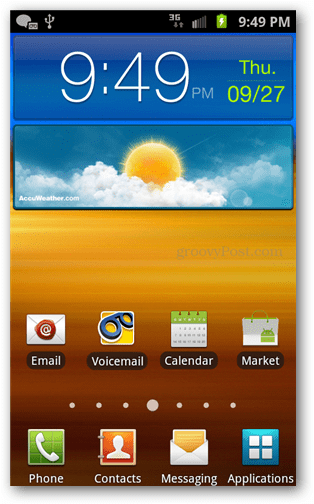
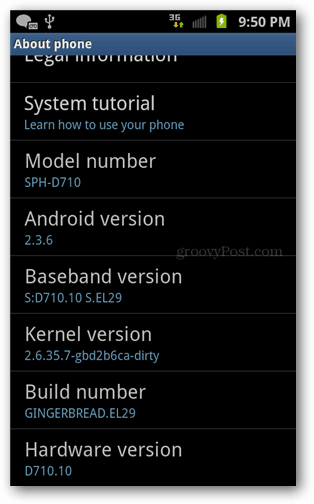
Вирішення проблем
Якщо ви не бачите жовтого поля COM, ви можете спробувати будь-яку комбінацію з наведених нижче, щоб спрацювати.
- Від'єднайте телефон від USB-порту на комп’ютері та знову підключіть його.
- Спробуйте інший порт USB.
- Перезапустіть Одін.
- Перевстановіть USB-драйвери Samsung.










Залишити коментар